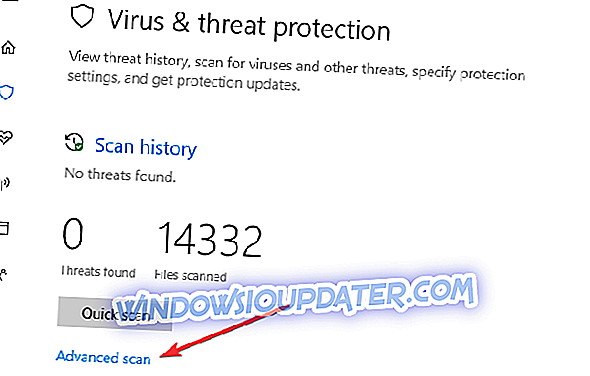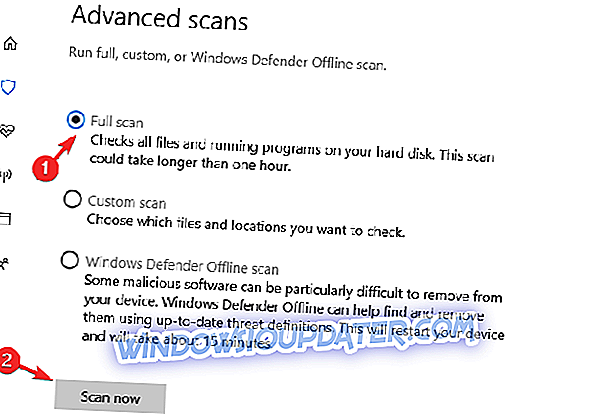" Desktop tidak tersedia jika lokasi berada di PC ini ", jika anda mendapat mesej ralat ini, jangan bimbang! Laporan Windows akan menunjukkan kepada anda bagaimana untuk menyelesaikan masalah ralat ini.
Selain dari mesej ralat ini, pengguna tidak boleh mengakses lokasi desktop, dan kehilangan data juga terlibat. Selepas boot Windows PC mereka, mesej ralat muncul daripada melihat desktop.
Terdapat beberapa sebab untuk masalah ralat ini, iaitu: kemalangan sistem, rasuah fail sistem, serangan malware dan atau virus, pemasangan aplikasi aplikasi yang tidak lengkap, ralat Pembaruan Windows, dan versi beta OS yang paling tidak stabil.
Bagaimanapun, pasukan teknikal Windows Laporan telah menyusun senarai penyelesaian yang boleh digunakan untuk menyelesaikan masalah ini. Anda boleh mencuba sebarang penyelesaian yang disenaraikan di atas untuk membetulkan masalah ralat "Desktop tidak tersedia jika lokasi pada PC ini".
FIX: Desktop tidak tersedia jika lokasi di PC ini
- Mulakan semula PC anda
- Imbas PC anda untuk virus atau malware
- Gunakan Imbas SFC
- Gunakan Pilihan Boot Terperinci
- Lakukan Boot Bersih
- Gunakan Reimage Plus
- Jalankan Perbaikan Pembaikan / Permulaan Pembaikan Automatik
- Pasang Kemas kini Windows terkini
- Tetapkan semula PC
- Restart explorer.exe dalam Task Manager
Penyelesaian 1: Mulakan semula PC anda
Salah satu penyelesaian yang paling mudah yang anda boleh cuba ialah untuk memulakan semula Windows PC anda dengan segera anda mendapat mesej ralat. Pengguna Windows melaporkan, dapat mengakses desktop mereka selepas memunggah komputer mereka.
Walau bagaimanapun, penyelesaian ini bersifat sementara kerana hakikat bahawa masalah ralat masih boleh berulang selepas 2-3 PC dimulakan semula; Oleh itu, anda boleh meneruskan penyelesaian seterusnya untuk menetapkan tetap.
Penyelesaian 2: Imbas PC anda untuk virus atau perisian hasad
Virus dan malwares boleh menyebabkan masalah ralat "desktop tidak tersedia jika lokasi di PC ini". Oleh itu, jalankan imbasan sistem penuh pada PC anda untuk membuang semua rasuah virus yang mungkin. Terdapat beberapa perisian antivirus pihak ketiga yang boleh digunakan.
Anda juga boleh menggunakan antivirus terbina dalam Windows, Windows Defender. Inilah cara untuk mengesan imbasan sistem penuh pada Kemas Kini Windows 10 Pencipta:
- Pergi ke Start> type 'defender'> klik dua kali Windows Defender untuk melancarkan alat.
- Di panel sebelah kiri, pilih ikon perisai.
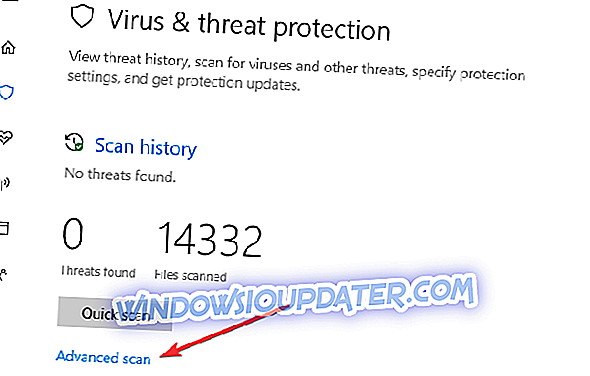
- Dalam tetingkap baru, klik pilihan "Imbasan lanjutan".
- Semak pilihan imbasan penuh untuk melancarkan imbasan malware sistem penuh.
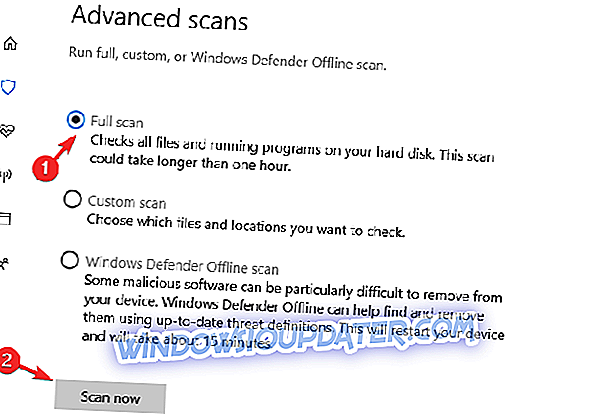
Sebagai alternatif, kami sangat menyarankan anda untuk menyemak beberapa perisian antivirus terbaik untuk PC Windows anda dan memasangnya pada komputer anda. Sesetengah program antivirus pihak ketiga seperti BullGuard, BitDefender, dan lain-lain adalah sesuai untuk penyingkiran virus. Juga, anda boleh menggunakan program penyingkiran malware seperti Malwarebytes dan ZemanaAntiMalware (muat turun percuma).
Sebagai kesimpulan, jangan ragu untuk memberi komen kami di bawah jika anda mempunyai sebarang soalan mengenai penyelesaian yang kami nyatakan di atas.